مواد جي جدول
Microsoft Excel سان ڪم ڪرڻ وڏو مزو آهي. اسان عام طور تي ڊيٽا کي پروسيس ڪرڻ ۽ MS Excel استعمال ڪندي معلومات حاصل ڪرڻ لاء ڪم ڪندا آهيون. جڏهن اسان ڊيٽا گڏ ڪندا آهيون، اسان لاڳاپيل ڊيٽا سان تاريخ ۽ وقت استعمال ڪندا آهيون. هن آرٽيڪل ۾، اسان بحث ڪنداسين ته ڪيئن MS Excel ۾ تاريخ مان ٽائم اسٽيمپس کي هٽائڻ لاءِ مناسب مثالن ۽ مناسب مثالن سان.
پریکٹس ورڪ بڪ ڊائون لوڊ ڪريو
ڊائون لوڊ ڪريو مشق ڪرڻ لاءِ هي مشق ورڪ بڪ ڊائون لوڊ ڪريو جڏهن توهان هي مضمون پڙهي رهيا آهيو. .
Date.xlsm مان ٽائم اسٽيمپ کي هٽايو4 طريقن سان ٽائم اسٽيمپ کي هٽائڻ لاءِ تاريخ کان Excel ۾
اسان تاريخ مان ٽائم اسٽيمپ هٽائڻ لاءِ 4 طريقن تي بحث ڪنداسين. Excel ۾. اسان تاريخ سان گڏ هڪ نمونو وقت ورتو آهي ۽ ان مان ٽائم اسٽيمپس کي هٽائي ڇڏينداسين.
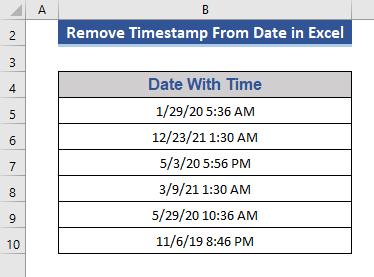
1. تاريخ کان نمبر فارميٽ تبديل ڪندي ٽائم اسٽيمپس کي رد ڪريو
قدم 1:
- اسان هڪ ڪالم جو نالو ڏيون ٿا تاريخ بغير وقت نتيجو بغير ٽائم اسٽيمپ جي ڏيکارڻ لاءِ.
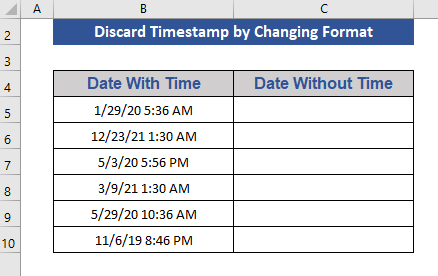
قدم 2:
- هاڻي، تاريخن کي نقل ڪريو کالم B کان کالم C تائين.
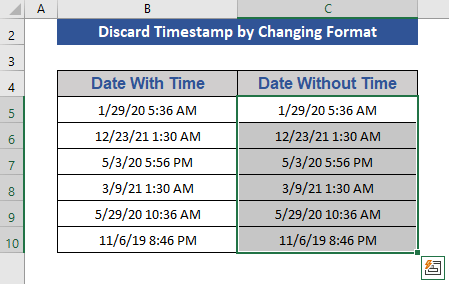
- هاڻي، دٻايو Ctrl+1 .
- هڪ نئون ڊائلاگ باڪس جنهن جو نالو فارميٽ سيلز ظاهر ٿيندو.
- کان نمبر وڃو تاريخ دٻي ۾.
17>
0>6>قدم 4:11>12>تاريخ جي شڪل تبديل ڪريو. چونڊيل فارميٽ ۾ صرف تاريخون هونديون. 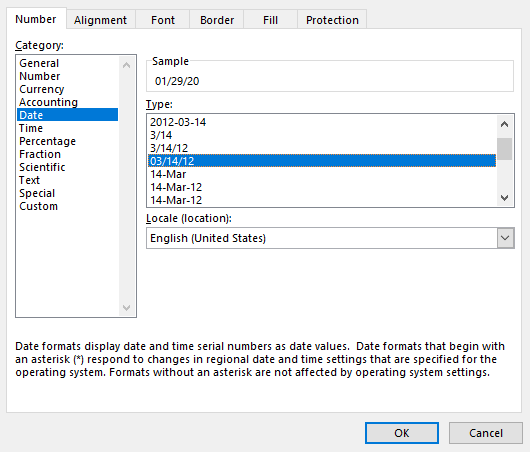
قدم 5:
- اسان ڏسون ٿا ته وقت ختم ڪيا ويا آهن ۽ صرف تاريخون آهنڏيکاريندي.
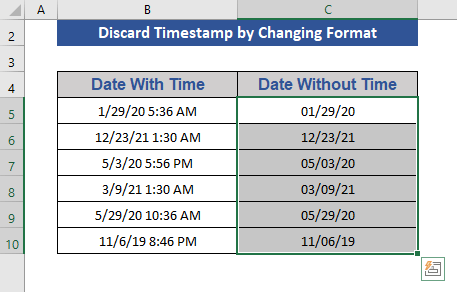
هن طريقي سان، اسان آساني سان ٽائم اسٽيمپ کي هٽائي سگهون ٿا.
2. ايڪسل فارمولن کي استعمال ڪندي ٽائم اسٽيمپس کي هٽايو
اسان ٽائم اسٽيمپ کي هٽائڻ لاءِ فارمولا لاڳو ڪنداسين.
2.1 INT فنڪشن استعمال ڪريو
INT فنڪشن هڪ عدد کي ان جي ويجھي انٽيجر نمبر تي گول ڪري ٿو.
نحو:
0> INT(نمبر)0> دليل:نمبر - اصل نمبر جنهن کي اسان انٽيجر ۾ گول ڪرڻ چاهيون ٿا.
اسان هتي INT فنڪشن استعمال ڪنداسين.
<6 قدم 1:
- وڃو سيل C5 . 12>لکيو INT فنڪشن . فارمولا هوندو:
=INT(B5) 24>
Step 2:
<1125>
Step 3:
- Fill Handle آئڪن کي آخري تائين ڇڪيو.
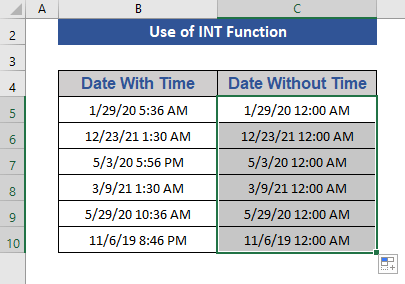
هتي، اسان ڏسون ٿا ته تاريخون ڏيکاري رهيون آهن 12:00 AM سان ، جيئن ته هي فنڪشن گول هيٺ آهي 00:00 يا 12:00 AM ڏيکاري رهيو آهي. ھاڻي، اسان ان کي پڻ ختم ڪنداسين.
قدم 4:
- > 12> پوء، ڏانھن وڃو گھر ٽيب.
- منتخب ڪريو نمبر ڪمانڊن مان.
- آخر ۾، چونڊيو مختصر تاريخ . 14>
- وڃو سيل C5 .
- لکيو TEXT فارميٽ چونڊيو جيئن " mm/dd/yyyy ". تنهن ڪري، فارمولا ٿيندو:
- پوءِ، دٻايو Enter .
27>
6 فنڪشن:
ٽيڪسٽ فنڪشن اسان کي اجازت ڏئي ٿو ته هڪ نمبر جي ظاهر ٿيڻ واري طريقي کي تبديل ڪري ان تي گهربل فارميٽنگ لاڳو ڪندي فارميٽ ڪوڊس سان. ۾ تمام مفيد آهيحالتون جڏهن اسان انگن کي گڏ ڪرڻ چاهيون ٿا متن ۽ علامتن سان. اهو انگن کي متن ۾ تبديل ڪندو، جيڪو شايد بعد ۾ ڪيل حسابن ۾ حوالو ڏيڻ ڏکيو بڻائيندو.
نحو:
TEXT(value, format_text)
دلائل:
0> قدر - هڪ عددي قدر جنهن کي اسين متن ۾ تبديل ڪنداسين.format_text – اهو مطلوب فارميٽ آهي جيڪو اسان فنڪشن لاڳو ڪرڻ کان پوءِ ظاهر ٿيڻ چاهيون ٿا.
اسان هن حصي ۾ ٽيڪسٽ فنڪشن استعمال ڪنداسين. .
قدم 1:
=TEXT(B5,"mm/dd/yyyy") 29>
Step 2:
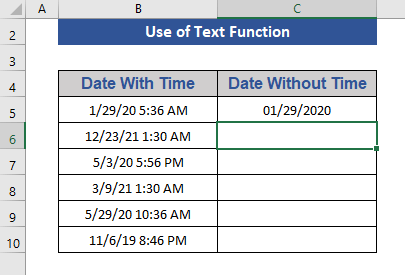
Step 3:
- Fill Handle آئڪن کي آخري سيل ڏانھن ڇڪيو جنھن ۾ ڊيٽا شامل آھي.
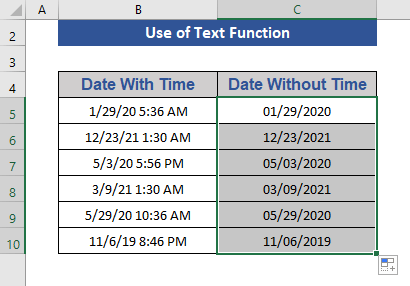
هتي، اسان ٽائم اسٽيمپ کانسواءِ رڳو تاريخ ڏسون ٿا.
وڌيڪ پڙهو: ايڪسل ۾ ٽائم اسٽيمپ کي تاريخ ۾ ڪيئن تبديل ڪجي (7 آسان طريقا)
2.3 استعمال ڪريو DATE فنڪشن
تاريخ فنڪشن استعمال ٿيندو آهي جڏهن اسان چاهيون ٿا ته ٽي الڳ قيمتون وٺي ۽ انهن کي گڏ ڪري هڪ تاريخ ٺاهي. اهو ترتيب وار سيريل نمبر واپس ڪندو جيڪو ڪنهن خاص تاريخ جي نمائندگي ڪري ٿو.
نحو:
تاريخ(سال، مهينو، ڏينهن)
دليل:
سال – ھي ڳوڙھا دليل 1 کان 4 عددن تي مشتمل ٿي سگھي ٿو.
مهينو – اهو هڪ عدد آهي جيڪو نمائندگي ڪري ٿوسال جو مهينو 1 کان 12 (جنوري کان ڊسمبر) تائين.
ڏينهن- هي عدد 1 کان 31 تائين مهيني جو ڏينهن ڏيکاري ٿو.
6 هوندو:
=DATE(YEAR(B5),MONTH(B5),DAY(B5)) 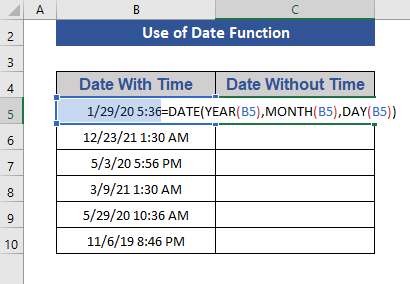
6>قدم 2:
- هاڻي، دٻايو Enter
33>
Step 3:
- Pull Fill Handle icon to Cell C10 .
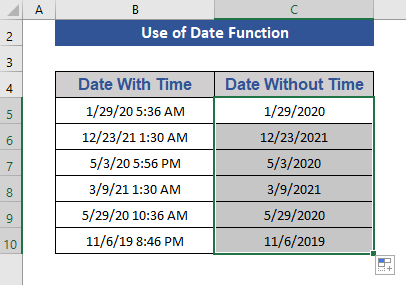
Siilar Readings
- ايڪسل ۾ سيل مان نمبر ڪيئن ختم ڪجي (7 اثرائتو طريقا)
- Excel ۾ هڙتال هٽايو (3 طريقا)
- Excel ۾ فارمولن کي ڪيئن ختم ڪجي: 7 آسان طريقا
- Excel ۾ ٽائم اسٽيمپ داخل ڪريو جڏهن سيل تبديليون (2 اثرائتو طريقا)
- <6 ايڪسل ۾ ٽائم اسٽيمپ ڊيٽا انٽريز کي خودڪار طريقي سان ڪيئن داخل ڪيو وڃي (5 طريقا)
3. ايڪسل ۾ ڪالمن وزرڊ تي ٽيڪسٽ لاڳو ڪرڻ
اسان ٽائم اسٽيمپ کي تاريخ کان هٽائي ڇڏينداسين لاڳو ڪرڻ کالم ڏانهن متن .
قدم 1:
- پهرين، چونڊيو کالم C ۾ تاريخون.
- وڃو ڊيٽا ٽئب.
- منتخب ڊيٽا ٽولز ڪمانڊن مان.
- منتخب ڪريو ڪالمن ڏانهن متن . 14>0>
- منتخب ڪريو حد بندي ۽ دٻايو اڳيون . 14>
- هاڻي، چونڊيو اسپيس ۽ پوءِ اڳيون . 14>0>37>1>
- هاڻي، آخري چونڊيو Data Preview
- منتخب ڪريو کالم درآمد نه ڪريو انھن کي ڇڏڻ لاءِ.
- آخر ۾، دٻايو ختم . 14>
- هن کي هٽائڻ لاءِ اسان چونڊيو مختصر تاريخ ، ھيٺ ڏنل تصوير ۾ ڏيکاريل آھي.
- آخرڪار، اسان کي بغير ٽائم اسٽيمپ جي تاريخ ملي ٿي.
- هتي، اسان ٽائم اسٽيمپ کي هٽائينداسين ڪالمن سي .
- وڃو ڊولپر 13> 12> منتخب ڪريو Macros ڪمانڊ مان.
- رکيو Remove_Timestamp تي Macro_name
- پوء ڪلڪ ڪريو Create .
- هيٺ ڏنل ڪوڊ لکو VBA تي ڪمانڊ ماڊل.
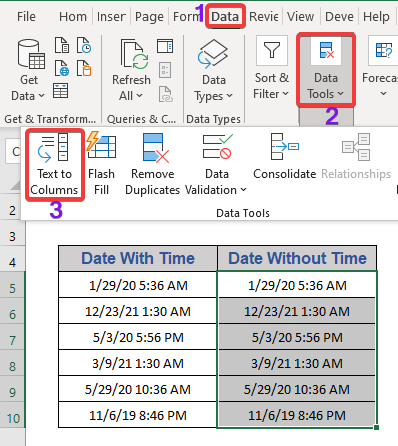 0> قدم 2:
0> قدم 2: 36>1>0> قدم 3: 1>
قدم 4:
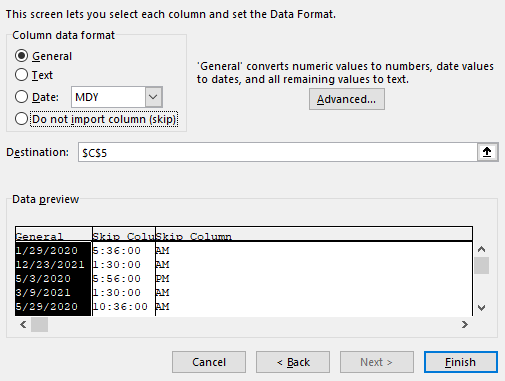
قدم 5:
39>1>
هتي، اسان ڏسون ٿا ته 12:00 AM ٽائم اسٽيمپ شامل آهي.
قدم 6:
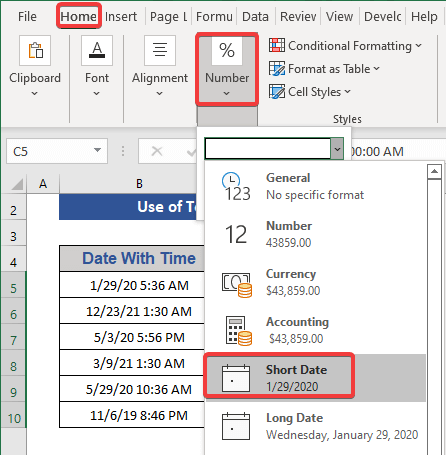
6>قدم 7:
11> 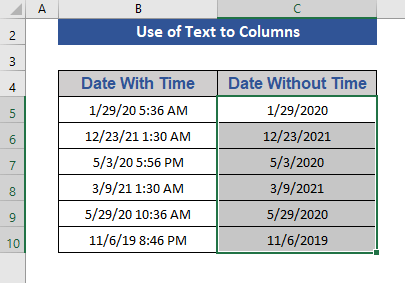
4. ٽائم اسٽيمپس کي هٽائڻ لاءِ Excel VBA Macros جو استعمال
اسان استعمال ڪنداسين VBA & ؛ ٽائم اسٽيمپ کي هٽائڻ لاءِ ميڪرو ڪوڊ.
قدم 1:
42>
0> قدم 2: 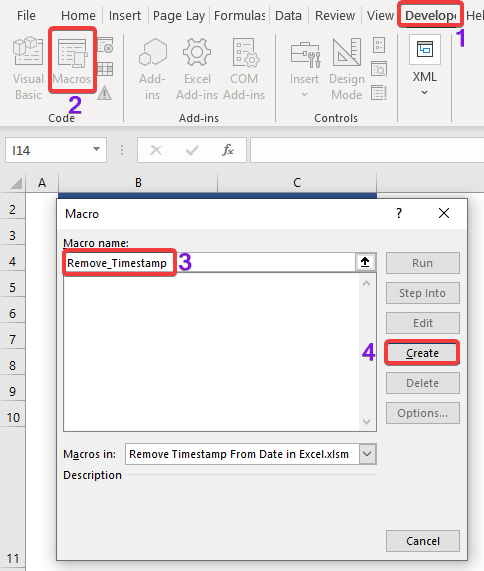
قدم 3: 1>
4839
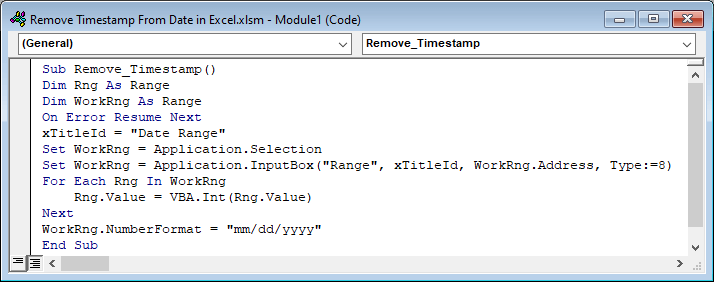
- دٻايو F5 ڪوڊ هلائڻ لاءِ.
- ڊائيلاگ باڪس ۾ رينج چونڊيو.
45>
قدم 5:
- پوءِ، دٻايو OK . 14>
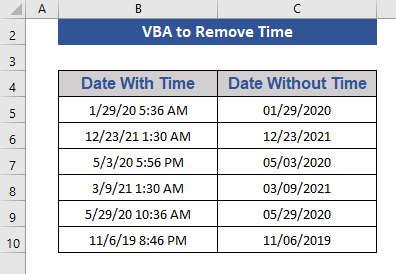
نتيجو
هن ۾ آرٽيڪل ۾، اسان بيان ڪيو آهي ته ڪيئن ختم ڪجي ٽائم اسٽيمپس کي ايڪسل ۾ تاريخ کان. مون کي اميد آهي ته هي توهان جي ضرورتن کي پورو ڪندو. مهرباني ڪري اسان جي ويب سائيٽ تي هڪ نظر وجهو Exceldemy.com ۽ پنهنجون تجويزون ڏيوتبصرو باڪس.

